
|
Читайте также: |
Пользовательский интерфейс - это разновидность интерфейсов, в котором одна сторона представлена человеком (пользователем), другая — машиной/устройством. Представляет собой совокупность средств и методов, при помощи которых пользователь взаимодействует с различными, чаще всего сложными, машинами, устройствами и аппаратурой.
Для чего же нужен пользовательский интерфейс? Интерфейс пользователя предназначен для просмотра на экране монитора предлагаемых ему данных, ввода информации и команд в систему и проведения различных манипуляций с ней. Важнейшая задача интерфейса – формирование у пользователя одинаковой реакции на одинаковые действия приложений, их согласованность. Пользовательский интерфейс означает среду и метод общения человека с компьютером (совокупность приёмов взаимодействия с компьютером). Интерфейс часто отождествляется с диалогом, который подобен диалогу или взаимодействию между двумя людьми. Он включает правила представления информации на экране и правила интерактивной технологии, например, правила реагирования человека-оператора на то, что представлено на экране.
Интерфейс должен обладать возможностью:
Ø манипулировать различными формами диалога, изменяя их в процессе принятия решения по выбору пользователя;
Ø передавать данные системе различными способами;
Ø получать данные от различных устройств системы в различном формате;
Ø гибко поддерживать (оказывать помощь по запросу, подсказывать) знания пользователя.
Основные виды интерфейсов:
1) Пакетный интерфейс. (1945 – 1968)
Пакетные интерфейсы - не интерактивные пользовательские интерфейсы, где пользователь определяет все детали пакетного задания заранее и получает вывод, когда вся обработка сделана. Компьютер не запрашивает дальнейший ввод после того, как обработка запустилась.
Пакет – это заранее сформированная последовательность команд. Он передается органу управления как одно целое. Далее команды анализируются и выполняются по очереди.
Такой способ управления весьма эффективен, но он не освобождает от необходимости знать систему команд органа управления и правила их записи. Сегодня такой механизм управления применяют в бытовых приборах, например в микроволновых печах и стиральных машинах. Каждая «программа» для этих приборов на деле представляет собой пакет команд, которые хранятся в виде данных в самом устройстве. Оператор выбирает нужную программу и запускает процесс ее исполнения.
2) Интерфейс командной строки. (1969 – настоящее время)
Интерфейс командной строки (англ. Command line interface, CLI) — разновидность текстового интерфейса (CUI) между человеком и компьютером, в котором инструкции компьютеру даются в основном путём ввода с клавиатуры текстовых строк (команд), в UNIX-системах возможно применение мыши. Также известен под названием консоль.
Интерфейс командной строки противопоставляется системам управления программой на основе меню, а также различным реализациям графического интерфейса.
Формат вывода информации в интерфейсе командной строки не регламентируется; обычно это также простой текстовый вывод, но может быть и графическим, звуковым и т. д.
Преимущества командного интерфейса
Недостатки командного интерфейса
Формат команды:
ü Наиболее общий формат команд (в квадратные скобки помещены необязательные части):
ü [символ_начала_команды]имя_команды [параметр_1 [параметр_2 […]]]
ü Символ начала команды может быть самым разным, однако чаще всего для этой цели используется косая черта (/). Если строка вводится без этого символа, выполняется некоторая базовая команда: например, строка «Привет» в IRC эквивалентна вводу «/msg Привет». Если же такой базовой команды нет, символ начала команды отсутствует вообще (как, например, в DOS).
Например, в некоей абстрактной игре может быть такая команда:
Ø /map dm1 /skill:2
Ø / — символ начала команды
Ø map — название команды (переход на другой уровень)
Ø dm1 — обязательный параметр (название уровня)
Ø /skill:2 — дополнительный параметр (задание уровня сложности)
Применение:
В операционных системах
Основное применение интерфейса командной строки — интерфейс операционной системы. В Windows язык командной строки не имеет чёткой стандартизации, однако существует стандарт командной строки POSIX и его модификация в рамках GNU.
В компьютерных играх
Изначально консоль в играх использовалась для отладки.
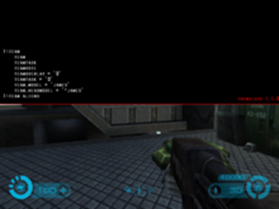

Tremulous: Игрок готовится сменить команду
Как только появился интерфейс командной строки, стали появляться и игры, его использующие, особенно актуально это было на тех платформах, где более сложные интерфейсы (графические) было невозможно реализовать вследствие аппаратных ограничений.
Наиболее ярким примером игр, использующих интерфейс командной строки, могут быть названы текстовые квесты, а также сетевые многопользовательские ролевые игры — MUD. Команды в таких играх вводятся на так называемом псевдоестественном языке.
Во многих графических играх присутствует консоль для облегчения доступа к настройкам игры, поскольку в сложных играх реализовать все команды через систему меню неудобно. Первая такая игра — Quake. Стандартная кнопка для вызова консоли — ~ (тильда); реже ↵ Enter '. Консоль позволяет вносить изменения в настройки игры оперативнее, чем меню — например, набрать name Terminator быстрее, чем найти то меню, в котором вводится имя игрока, и ввести Terminator.
Также консоль предоставляет возможность изменять настройки назначения горячих клавиш, что может использоваться для обмана соперника в многопользовательских играх, например, предложением ввести команду unbindall, отменяющую все горячие клавиши, в том числе и отвечающие за движение игрока.
Интерфейс, который предоставляется моддерам, не всегда позволяет менять меню; но он всегда позволяет добавлять свои консольные команды. Например, в DotA (карте для игры Warcraft III) режим игры задаёт участник, играющий синими, через консоль.
3) Графический интерфейс (1981 – настоящее время)
Графический пользовательский интерфейс (ГПИ) (англ. Graphical user interface, GUI; сленг. ГУИ) — разновидность пользовательского интерфейса, в котором элементы интерфейса (меню, кнопки, значки, списки и т. п.), представленные пользователю на дисплее, исполнены в виде графических изображений.
В отличие от интерфейса командной строки, в ГПИ пользователь имеет произвольный доступ (с помощью устройств ввода — клавиатуры, мыши, джойстика и т. п.) ко всем видимым экранным объектам (элементам интерфейса) и осуществляет непосредственное манипулирование ими. Чаще всего элементы интерфейса в ГИ реализованы на основе метафор и отображают их назначение и свойства, что облегчает понимание и освоение программ неподготовленными пользователями.
Достоинства:
Ø требует значительно меньших затрат времени и усилий для изучения
Ø наглядность доступных вариантов (возможностей)
Ø незаменим во многих современных приложениях, которые требуют высококачественной графики и большой вычислительной мощности.
Ø хорошо продуманный GUI с правильно подобранными цветами, красиво нарисованными управляющими элементами окон – эстетически привлекателен.
Ø функции GUI и драйверы обеспечивают независимость приложений от аппаратной части.
Недостатки:
Ø в некоторых случаях излишнее богатство вариантов может запутать пользователя («правило 5 + 2» - человек способен одновременно оперировать ограниченным кол-вом объектов и параметров)
Ø уступают в гибкости комбинаций операций (мнение, что GUI ограничивает возможности пользователя заранее определёнными возможностями, многими опровергается)
Ø относительно высокие накладные расходы (быстро окупаемы).
Применение:
Появление ОС и оболочек с развитыми диалоговыми графическими средствами (OS Macintosh, Windows 3.1, а особенно Windows 95/98/ME, а также NT/2000) и средств программирования, позволяющих создавать графические интерфейсы (FoxPro for Windows и пр.), а особенно – объектно–ориентированных систем программирования – привело к внедрению и широкому распространению элементов экранного интерфейса.
Графические интерфейсы иногда обозначают следующей аббревиатурой – WIMPD (Windows, Menu, Pointing Device) – окна, меню, указывающие устройство, как основные действующие элементы в подобном интерфейсе.
Оболочка Microsoft Windows не была изначально Операционной системой, так как она существует «поверх» операционной системы типа MS-DOS. Она возникла в виде стандартизатора графического интерфейса и прижилась исключительно потому, что пользователь хотел видеть программу, с которой ему часто приходится работать, красивой, практичной, удобной и легкой в освоении и использовании.
Графический интерфейс включает следующие понятия – рабочий стол, окна, пиктограммы, элементы графического интерфейса (виджеты), указывающие устройства (мышь).
Основные элементы графических интерфейсов (виджеты, widgets).
ü Виджет – это заготовка части пользовательского интерфейса (кнопка, часть меню, пиктограмма и т.д.) с параметрами, привязываемая к окну экрана терминала. Наиболее распространенные: кнопка (Button); радиокнопка (Radio Button); флажок (Check Box); список (List); полосы прокрутки и т.д.
ü Управляющие кнопки (Button) – предназначены для выполнения действий. Какое именно действие выполняет кнопка, написано непосредственно на ней. Если в конце названия кнопки присутствуют три точки, то такая кнопка вызовет новое диалоговое окно.
ü Поле ввода – область, где пользователь может вводить информацию с клавиатуры. В этой области указатель мыши принимает новую форму. Если в этот момент щелкнуть кнопкой мыши, то в поле появится курсор и можно вводить данные.
ü Список – элемент, содержащий все возможные в каждом конкретном случае значения, которые пользователь может установить. Добавить или изменить эти значения непосредственно в списке нельзя.
ü Раскрывающийся список (List) – при нажатии на пиктограмму со стрелкой открывается список всех возможных значений, которые можно выбрать для установки в этом элементе. Если список длинный, то появится линейка прокрутки, с помощью которой можно посмотреть все элементы списка.
ü Поле ввода с раскрывающимся списком – это комбинация элементов поле вывода и раскрывающегося списка. Такой элемент позволяет как непосредственно вводить данные в поле ввода, так и заполнять его значением из раскрывающегося списка. Аналогично работает поле вода со списком. Отличие только в том, что список виден постоянно, а не открывается. Поле ввода со счетчиком – обычно используется для ввода числовых значений. Его можно заполнить как обычное поле ввода или воспользоваться кнопочками, расположенными справа. В этом случае значение в поле будет изменятся (соответственно увеличиваться и уменьшатся) с наиболее оптимальным шагом и при этом не превысит предельный значений. Поэтому рекомендуется пользоваться именно счетчиком.
ü Флажок – переключатель для режима работы, описание которого находится справа от квадрата. Он может быть включен (установлен) – внутри квадрата изображен значок, или выключен (сброшен) – внутри пусто. Для установки или сброса флажка необходимо щелкнуть мышью в квадрате или на его описание. Такой элемент вполне самостоятельно определяет свой параметр. И поэтому называется независимым.
Дата добавления: 2015-08-20; просмотров: 510 | Нарушение авторских прав
| <== предыдущая страница | | | следующая страница ==> |
| Предложение о продаже земельного участка | | | Главное меню QBASIC |